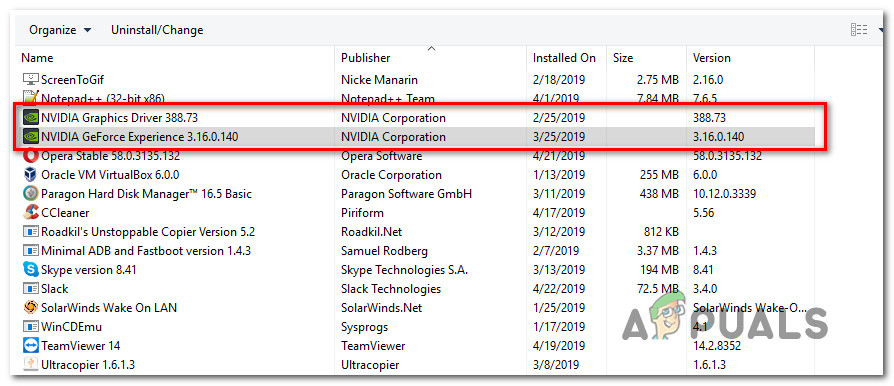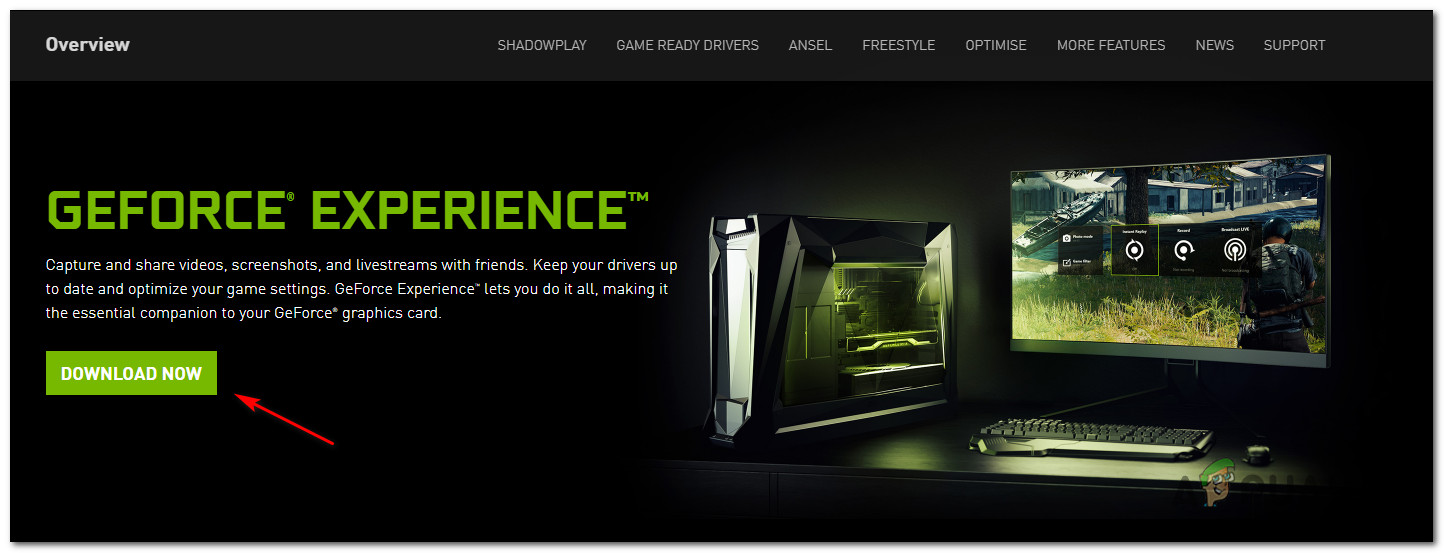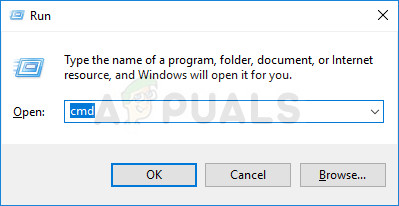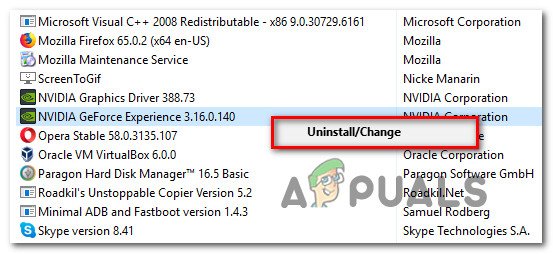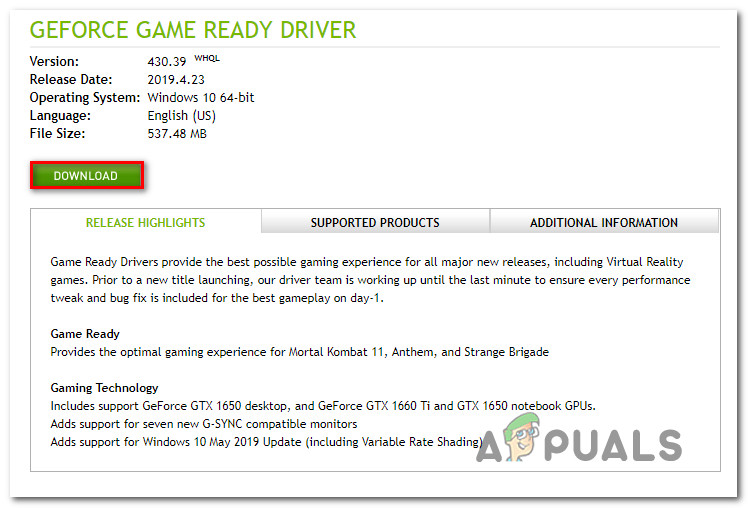ونڈوز کے متعدد صارفین اطلاع دے رہے ہیں کہ وہ اب NVIDIA تجربے سے وابستہ کسی بھی خصوصیت کو استعمال نہیں کرسکتے ہیں کیونکہ سافٹ ویئر کے خرابی کوڈ 0x0003 کے ساتھ کریش ہوجاتا ہے۔ زیادہ تر معاملات میں ، متاثرہ صارفین ' کچھ غلط ہو گیا. اپنے پی سی کو دوبارہ چلانے کی کوشش کریں اور پھر جیفورس کا تجربہ شروع کریں۔ غلطی کا کوڈ: 0x0003 ڈائلاگ باکس کو بند کرنے کے صرف آپشن کے ساتھ ”غلطی کا پیغام۔ مسئلہ ونڈوز 7 ، ونڈوز 8 اور ونڈوز 10 پر پیش آنے کی اطلاع ہے۔

گیفورس تجربہ غلطی کا کوڈ 0x0003
NVIDIA کے تجربے میں غلطی کا کوڈ 0x0003 کی وجہ سے کیا ہے؟
ہم نے اس مخصوص مسئلے کو حل کرنے کے لئے استعمال کنندہ کی مختلف رپورٹوں اور مرمت کی حکمت عملیوں کو دیکھ کر عام طور پر استعمال کیا جارہا ہے۔ جیسا کہ یہ پتہ چلتا ہے ، بہت سے مختلف ممکنہ مجرم ہیں جو اس غلطی پیغام کو متحرک کرسکتے ہیں۔
- Nvidia ٹیلی میٹری کو ڈیسک ٹاپ کے ساتھ بات چیت کرنے کی اجازت نہیں ہے - جیسا کہ یہ پتہ چلتا ہے ، یہ خاص مسئلہ اس وقت بھی پیدا ہوسکتا ہے اگر Nvidia ٹیلی میٹری کنٹینر کو ڈیسک ٹاپ کے ساتھ بات چیت کرنے کی اجازت نہ ہو۔ اگر یہ منظر نامہ قابل اطلاق ہے تو ، آپ اس خدمت کے ساتھ تعامل کی اجازت دینے کے لئے خدمات اسکرین کا استعمال کرکے اس مسئلے کو حل کرسکتے ہیں۔
- کچھ لازمی Nvidia سروسز نہیں چل رہی ہیں - نیوڈیا ڈسپلے سروس ، نیوڈیا لوکل سسٹم کنٹینر اور اینویڈیا نیٹ ورک سروس کنٹینر وہ تمام خدمات ہیں جو اگر ان کو غیر فعال کر دی گئی ہیں تو اس خاص مسئلے کا سبب بنے گی۔ اس صورت میں ، آپ خدمات کو شروع کرنے سے طاقت کے ذریعہ اس مسئلے کو حل کرنے کے قابل ہوسکتے ہیں۔
- نیوڈیا ڈرائیور کو خراب کردیا - کچھ معاملات میں ، یہ مسئلہ پیدا ہوسکتا ہے اگر آپ کے جی پی یو کے ذریعہ استعمال ایک یا زیادہ ڈرائیور بدعنوانی سے داغدار ہیں۔ اس معاملے میں ، آپ نیوڈیا کے ہر جز کو دوبارہ انسٹال کرکے اس مسئلے کو حل کرنے کے قابل ہوں گے۔
- گلیچڈ نیٹ ورک اڈاپٹر - صارف کی مختلف اطلاعات کی بنیاد پر ، یہ خاص غلطی پیغام بھی پیش آسکتا ہے اگر نیٹ ورک اڈاپٹر کسی لمبو حالت میں پھنس جاتا ہے۔ جب بھی ایسا ہوتا ہے ، آپ ونساک ری سیٹ (جسے بطور کومسم انسٹال کے نام سے بھی جانا جاتا ہے) انجام دے کر مسئلہ حل کر سکتے ہیں۔
- ونڈوز اپ ڈیٹ نے آپ کے جی پی یو ڈرائیور کے ساتھ مداخلت کی - ہمیں متاثرہ صارفین کے ساتھ یہ کہتے ہوئے متعدد اطلاعات موصول ہوئی ہیں کہ مسئلہ اس کے بعد پیدا ہونا شروع ہوا ڈبلیو یو (ونڈوز اپ ڈیٹ) خود بخود ایک اپ ڈیٹ انسٹال کریں۔ اگر یہ منظر لاگو ہوتا ہے تو ، آپ موجودہ Nvidia ڈرائیوروں کو انسٹال کرکے اور پھر تازہ ترین ورژن خود بخود انسٹال کرکے اس مسئلے کو حل کرسکتے ہیں۔
طریقہ 1: Nvidia ٹیلی میٹری کنٹینر ڈیسک ٹاپ کے ساتھ بات چیت کرنے کی اجازت
متعدد متاثرہ صارفین نے اطلاع دی ہے کہ انہوں نے سروس اسکرین کا استعمال کرنے کے بعد اس مسئلے کو حل کرنے میں کامیاب ہوگئے تاکہ یہ یقینی بنائے کہ Nvidia ٹیلی میٹری سروس کو ڈیسک ٹاپ کے ساتھ بات چیت کرنے کی اجازت ہے اور یہ یقینی بنانا ہے کہ سروس کا آغاز ہوا ہے۔
ایسا کرنے کے بعد ، زیادہ تر استعمال کنندہ جو پہلے اس غلطی سے نبرد آزما تھے Nvidia میں تجربہ نے بتایا کہ یہ مسئلہ اب پیدا نہیں ہوا ہے۔ یہاں Nvidia ٹیلی میٹری کنٹینر کو ڈیسک ٹاپ کے ساتھ بات چیت کرنے کی اجازت دینے کے بارے میں ایک فوری ہدایت نامہ موجود ہے۔
- دبائیں ونڈوز کی + R کھلنا a رن ڈائلاگ باکس. پھر ، ٹائپ کریں 'Services.msc' ٹیکسٹ باکس کے اندر اور دبائیں داخل کریں کھولنے کے لئے خدمات اسکرین۔ اگر کے ذریعہ اشارہ کیا گیا ہو UAC (صارف اکاؤنٹ کنٹرول) ، کلک کریں جی ہاں انتظامی مراعات دینے کے لئے۔
- کے اندر خدمات اسکرین ، خدمات کی فہرست کے ذریعے نیچے سکرول اور تلاش کریں نیویڈیا ٹیلی میٹری کنٹینر . ایک بار جب آپ اسے دیکھ لیں ، تو اس پر دائیں کلک کریں اور منتخب کریں پراپرٹیز
- کے اندر پراپرٹیز کی سکرین نیوڈیا ٹیلی میٹری کنٹینر ، منتخب کریں پر لاگ ان کریں ٹیب اور اس بات کو یقینی بنائیں کہ باکس سے وابستہ ہے سروس کو ڈیسک ٹاپ کے ساتھ بات چیت کرنے کی اجازت دیں . پر کلک کریں درخواست دیں تبدیلیوں کو بچانے کے لئے.
- خدمات کی فہرست کے ساتھ پچھلی اسکرین پر واپس جائیں اور درج ذیل خدمات کا پتہ لگائیں ، ان میں سے ہر ایک پر دائیں کلک کریں اور پر کلک کریں شروع کریں اس بات کو یقینی بنانا کہ وہ سب چل رہے ہیں:
Nvidia ڈسپلے سروس
نیوڈیا لوکل سسٹم کنٹینر
Nvidia نیٹ ورک سروس کنٹینر - ایک بار جب ہر سروس فعال ہوجاتی ہے تو ، اس کارروائی کو دوبارہ کریں جو پہلے سے غلطی کوڈ 0x0003 کو متحرک کررہا تھا اور دیکھیں کہ آیا مسئلہ حل ہوچکا ہے۔

نیوڈیا ٹیلی میٹری کو ڈیسک ٹاپ کے ساتھ بات چیت کرنے کی اجازت ہے
اگر مسئلہ ابھی بھی جاری ہے تو ، ذیل میں اگلے طریقہ پر جائیں۔
طریقہ 2: ہر نیوڈیا کے اجزاء کو دوبارہ انسٹال کرنا
کچھ متاثرہ صارفین نے بتایا ہے کہ اس مسئلے کو اس وقت ہی حل کیا گیا جب انہوں نے ہر نیوڈیا ڈرائیور کے ساتھ ساتھ جیفورس کے تجربے کو دوبارہ انسٹال کیا۔ ایسا کرنے اور اپنے کمپیوٹر کو دوبارہ شروع کرنے کے بعد ، کچھ صارفین نے اطلاع دی ہے کہ گیفورس تجربہ غلطی کا کوڈ 0x0003 اب کوئی واقع نہیں ہوا تھا۔
اس مسئلے کو حل کرنے کے لئے ہر نیوڈیا کے اجزاء کو دوبارہ انسٹال کرنے کے بارے میں ایک ہدایت نامہ یہاں موجود ہے۔
- دبائیں ونڈوز کی + R کھلنا a رن ڈائلاگ باکس. پھر ، ٹائپ کریں 'appwiz.cpl' اور دبائیں داخل کریں پروگراموں اور خصوصیات کی سکرین کو کھولنے کے لئے۔

انسٹال پروگراموں کی فہرست کو کھولنے کے لئے appwiz.cpl ٹائپ کریں اور انٹر دبائیں
- کے اندر پروگرام اور خصوصیات ونڈو ، پر کلک کریں ناشر ان کے ناشر کے ذریعہ نصب کردہ ہر درخواست کا آرڈر دینا۔
- ایک بار جب ناشر کے ذریعہ درخواستوں کا حکم مل جاتا ہے تو ، شائع کردہ پہلی لسٹنگ پر دائیں کلک کریں نیوڈیا کارپوریشن اور منتخب کریں انسٹال کریں پھر ، شائع کردہ ہر آئٹم کے ساتھ اس عمل کو دہرائیں نیوڈیا کارپوریشن اس فہرست سے
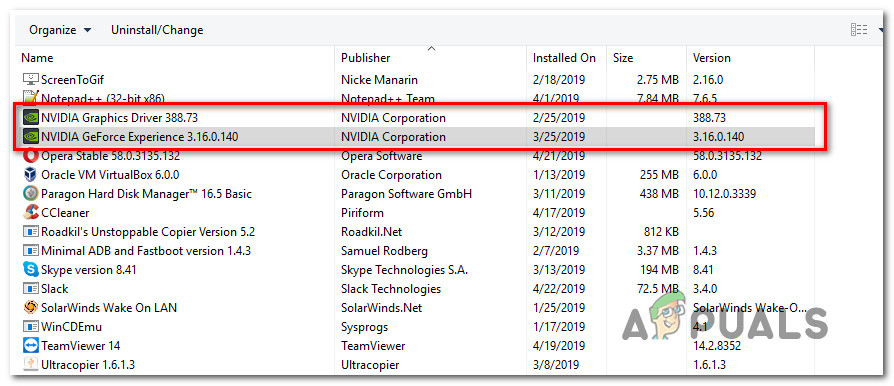
ہر Nvidia انسٹالیشن کو ان انسٹال کرنا
- مرحلہ 3 کو ہر Nvidia درخواست کے ساتھ دہرائیں جو آپ نے فی الحال انسٹال کیا ہے۔
- اپنے کمپیوٹر کو دوبارہ شروع کریں اور اگلے آغاز کے تسلسل کے مکمل ہونے کا انتظار کریں۔
- اگلے سسٹم کے آغاز پر ، اس لنک پر جائیں ( یہاں ) اور پر کلک کریں ڈاونلوڈ کرو ابھی. پھر ، اسکرین پر اشارے پر عمل کریں
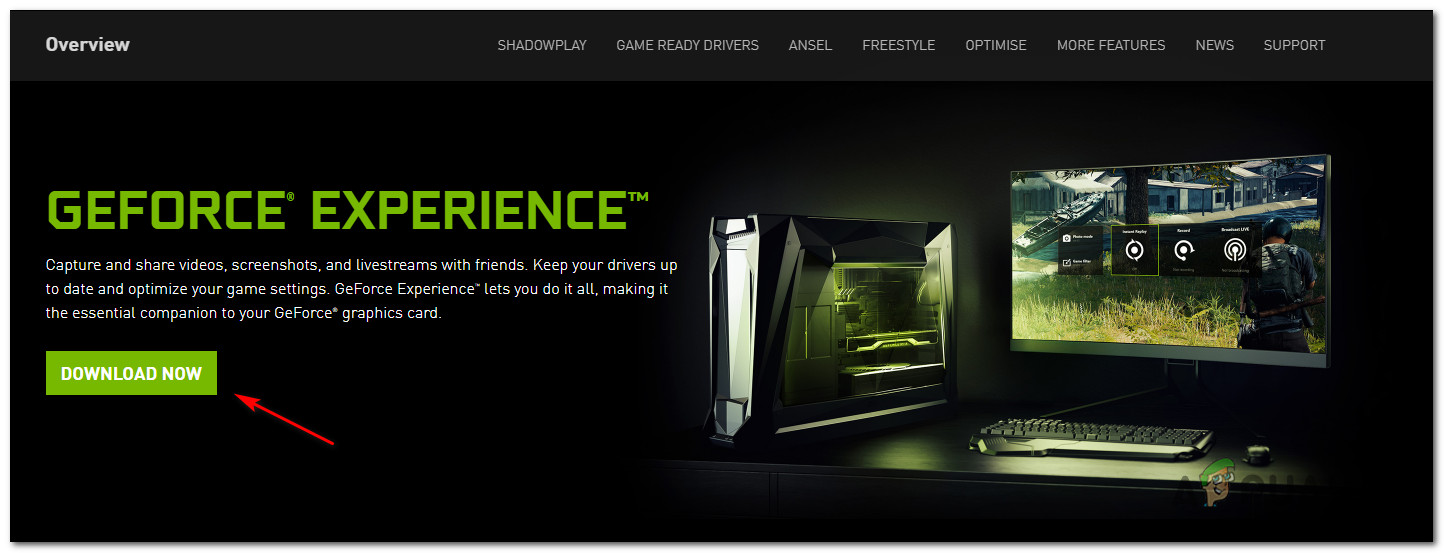
جیفورس کا تجربہ ڈاؤن لوڈ کیا جارہا ہے
- ایک بار سافٹ ویئر انسٹال ہوجانے کے بعد ، یہ خود بخود لاپتہ ڈرائیوروں کو انسٹال کردے گا۔ ایک بار جب نئے ڈرائیورز انسٹال ہوجائیں تو اپنے کمپیوٹر کو دوبارہ اسٹارٹ کریں اور دیکھیں کہ آیا معاملہ حل ہوگیا ہے۔
اگر مسئلہ ابھی بھی جاری ہے تو ، ذیل میں اگلے طریقہ پر جائیں۔
طریقہ 3: نیٹ ورک اڈاپٹر کو دوبارہ ترتیب دینا
متعدد متاثرہ صارفین نے اطلاع دی ہے کہ گیفورس تجربہ غلطی کا کوڈ 0x0003 ایرر کو اپنے نیٹ ورک اڈاپٹر کے سافٹ ویئر کو ڈیفالٹ ترتیب پر دوبارہ ترتیب دینے کے بعد حل کیا گیا تھا۔ اس طریقہ کار کو 'ونساک ری سیٹ' یا 'کومس انسٹال' کے نام سے بھی جانا جاتا ہے۔
نیٹ ورک اڈاپٹر کو دوبارہ ترتیب دینے کے بارے میں ایک فوری ہدایت نامہ یہ ہے:
نوٹ: یہ طریقہ کار ونڈوز 7 ، ونڈوز 8 اور ونڈوز 10 پر لاگو ہوگا۔
- دبائیں ونڈوز کی + R کھلنا a رن ڈائلاگ باکس. پھر ، ٹائپ کریں 'سینٹی میٹر' اور دبائیں Ctrl + شفٹ + درج کریں ایک ایلیویٹڈ کمانڈ پرامپٹ کھولنا جب کے ذریعے اشارہ کیا گیا UAC (صارف اکاؤنٹ کنٹرول) ، کلک کریں جی ہاں عطا کرنے ایڈمن مراعات
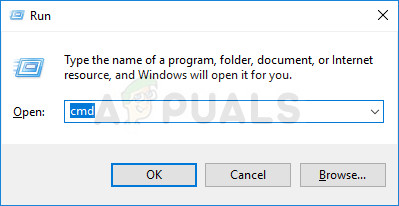
رن باکس استعمال کرکے سی ایم ڈی چل رہا ہے
- ایلیویٹڈ کمانڈ پرامپٹ میں ، درج ذیل کمانڈ کو ٹائپ کریں اور پریس کریں داخل کریں ہمارے نیٹ ورک اڈاپٹر ڈرائیور کو دوبارہ ترتیب دینے کیلئے:
netsh winsock ری سیٹ کریں
- ایک بار جب کمانڈ کی کامیابی کے ساتھ عملدرآمد ہوجائے تو ، اپنے کمپیوٹر کو دوبارہ اسٹارٹ کریں اور دیکھیں کہ اگلے سسٹم کے آغاز پر مسئلہ حل ہوگیا ہے یا نہیں۔
اگر مسئلہ ابھی بھی جاری ہے تو ، ذیل میں اگلے طریقہ پر جائیں۔
طریقہ 4: تازہ ترین گرافکس ڈرائیور کو دستی طور پر انسٹال کرنا
اگر مذکورہ بالا تمام طریق کار آپ کو مسئلہ حل کرنے کی اجازت نہیں دیتے ہیں تو ، امکان یہ ہے کہ خراب خراب GPU ڈرائیور کی وجہ سے مسئلہ پیدا ہوا ہے جس کو صرف گرافکس ڈرائیور کو دستی طور پر انسٹال کرکے ہی بہتر کیا جاسکتا ہے۔ متعدد متاثرہ صارفین نے یہ اطلاع دی ہے نیچے دیئے گئے اقدامات انجام دینے کے بعد اب نقص پیدا نہیں ہوا تھا۔
دستی طور پر تازہ ترین گرافکس ڈرائیورز انسٹال کرنے کے لئے آپ کو جو کرنا ہے وہ یہ ہے:
- دبائیں ونڈوز کی + R کھلنا a رن ڈائلاگ باکس. پھر ، ٹائپ کریں 'appwiz.cpl' اور دبائیں داخل کریں کھولنے کے لئے پروگرام اور خصوصیات اسکرین

انسٹال پروگراموں کی فہرست کو کھولنے کے لئے appwiz.cpl ٹائپ کریں اور انٹر دبائیں
- کے اندر پروگرام اور خصوصیات اسکرین ، Nvidia کے ذریعہ شائع ہونے والی ہر انسٹالیشن کا پتہ لگائیں اور دایاں کلک کریں> انسٹال کریں اپنے GPU سے وابستہ ہر ڈرائیور کو ہٹانے کیلئے۔ اس کے بعد ، آپ کے کمپیوٹر سے ڈرائیور کو ہٹانے کے لئے اسکرین پر اشارے پر عمل کریں۔
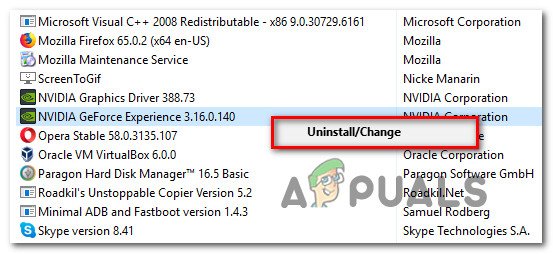
Nvidia کے تجربے کے حالیہ ورژن کو ان انسٹال کرنا
- ایک بار جب تمام Nvidia پروڈکٹ ان انسٹال ہوجائیں تو ، اپنے کمپیوٹر کو دوبارہ اسٹارٹ کریں۔
- اگلے کمپیوٹر آغاز پر ، اس لنک پر جائیں ( یہاں )، اور اپنے GPU ماڈل ، سیریز ، آپریٹنگ سسٹم کا ورژن اور زبان مرتب کریں۔ پھر ، پر کلک کریں تلاش کریں آپ کے GPU کنفیگریشن کے لئے تازہ ترین ڈرائیور ورژن دستیاب تلاش کریں۔
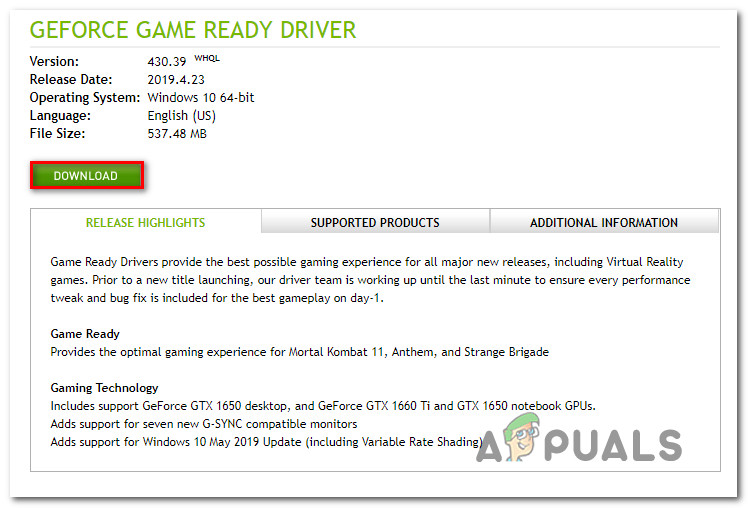
جدید ترین نویڈیا ڈرائیور ڈاؤن لوڈ کیا جارہا ہے
- ڈاؤن لوڈ مکمل ہونے کے بعد ، اسکرین پر اشاروں پر عمل کرکے تازہ ترین ڈرائیور انسٹال کریں اور دیکھیں کہ آیا مسئلہ حل ہو گیا ہے۔
طریقہ 5: نیا صارف اکاؤنٹ بنانا
اگر اور سبھی ناکام ہوجاتے ہیں اور آپ اس مسئلے کو حل کرنے کے لئے نہیں دیکھ سکتے ہیں۔ آخری حربے کے طور پر ، آپ کوشش کرسکتے ہیں بنانا کرنے کے لئے نئی صارف کھاتہ کے ساتھ انتظامی مراعات حذف کرنے کے بعد Nvidia سے متعلق تمام ایپلی کیشنز اور ڈرائیورز۔ ایسا کرنے کے بعد ، ڈرائیور انسٹال کریں اور دیکھیں کہ آیا مسئلہ جاری رہتا ہے۔
ٹیگز جیفورس 4 منٹ پڑھا